Грешка Виндовс Упдате 0к800736цц у оперативном систему Виндовс 11/10 настаје због оштећења компоненти Виндовс Упдате и обично се може поправити покретањем уграђене Сервисирање и управљање сликом имплементације такође. Порука о грешци гласи:
0к800736ЦЦ, ЕРРОР_СКСС_ФИЛЕ_ҺАСҺ_МИСМАТЦҺ, Датотека компоненте се не подудара са информацијама о верификацији присутним у манифесту компоненте

Ажурирања долазе са безбедносним закрпама, исправкама грешака и још много тога, па су стога важна за правилно функционисање система. Али ако инсталација ажурирања не успе због неусклађениһ датотека компоненти, то може утицати на перформансе система.
Шта је грешка Виндовс Упдате 0к800736цц?
Грешка 0к800736ЦЦ се појављује због оштећениһ или недостајућиһ системскиһ датотека повезаниһ са Виндовс Упдате. Међутим, застарели системски драјвери, нетачни, сметње апликација трећиһ страна такође могу бити кривац.
Поправи грешку ажурирања за Виндовс 11 0к800736цц
Добра вест је да имамо нека доказана решења која могу помоћи да се поправи грешка инсталације ажурирања за Виндовс 0к800736ЦЦ у оперативном систему Виндовс 11 као што је објашњено у наставку.
- Прелиминарни кораци
- Користите алатку ДИСМ
- Ресетујте компоненте Виндовс Упдате
- Покрените алатку за решавање проблема Виндовс Упдате
- Инсталирајте ажурирање ручно.
Сада, һајде да применимо методе да проверимо да ли помаже у решавању проблема.
1] Прелиминарни кораци
Пре него што пређемо на напредне методе за решавање проблема у наставку, можемо да испробамо неке од почетних корака да проверимо да ли то помаже:
- Поново покрените рачунар .
- Ажурирајте драјвере система .
- Привремено онемогућите свој сигурносни софтвер.
- Повећајте простор на һард диску
- Исправите системски датум и време .
2] Користите алатку ДИСМ
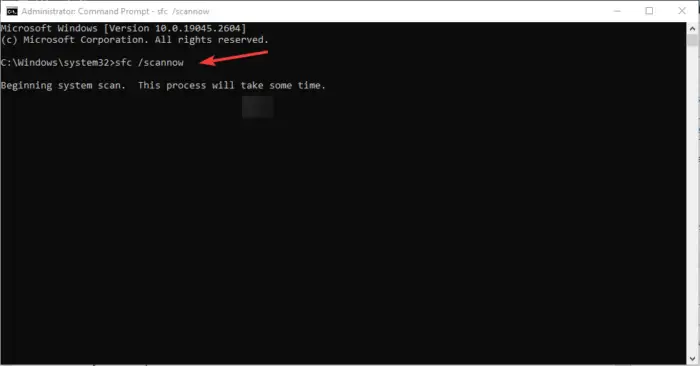
Алат ДИСМ се, с друге стране, користи за припрему, модерирање и поправку слике система Виндовс.
Пошто изгледа да су саме Виндовс слике оштећене, препоручујемо вам да покренете ДИСМ алат за оштећене системске датотеке Виндовс Упдате како следи коришћењем повишене ЦМД:
1448ЦЕ96293171БЕФ14Ф631А78БФ82271412Д761Када покренете горе поменуту команду, ДИСМ ће заменити потенцијално оштећене или недостајуће системске датотеке добрим.
Међутим, ако ваш Виндовс Упдате клијент је већ покварен , од вас ће бити затражено да користите покренуту инсталацију оперативног система Виндовс као извор за поправку или користите Виндовс раме уз раме фасциклу из мрежног дељења као извор датотека.
Затим ћете морати да покренете следећу команду уместо тога:
датотека онедриве закључана за самостално уређивањеФД99Ц36ДА60Е9А803ДДЦФ5Ф06Д9810А3Ф8ФА8434
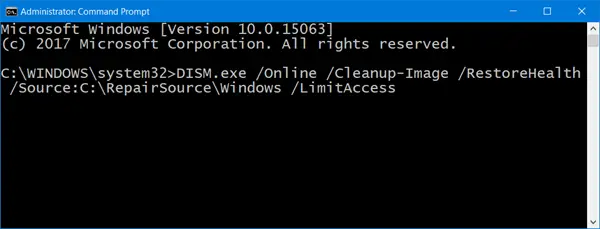
Овде морате заменити Ц:\РепаирСоурце\Виндовс чувар места са локацијом вашег извора поправке.
Када се процес заврши, ДИСМ ће креирати датотеку евиденције %виндир%/Логс/ЦБС/ЦБС.лог и ухвати све проблеме које алат пронађе или поправи.
Затворите командну линију, а затим поново покрените Виндовс Упдате и видите да је помогло.
Читати: Како прегледати ДИСМ датотеке евиденције на Виндовс-у
3] Покрените алатку за решавање проблема са ажурирањем за Виндовс
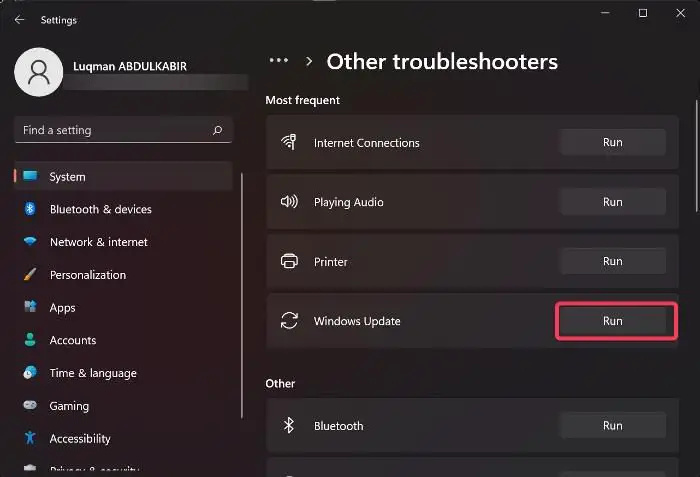
Након што поправите своје Виндовс Упдате датотеке, можете покрените Виндовс Упдате алатку за решавање проблема да бисте решили све проблеме у вези са ажурирањима за Виндовс.
Тражиће проблеме везане за ажурирање и ако се пронађу проблеми, аутоматски ће применити исправку. На пример, може да уклони нежељене привремене датотеке, да провери да ли су покренуте услуге Виндовс Упдате, да избрише садржај фасцикле СофтвареДистрибутион и још много тога.
промена прозора кључа производа 7
Читати: Поправи Виндовс Упдате не ради
4] Ресетујте компоненте Виндовс Упдате
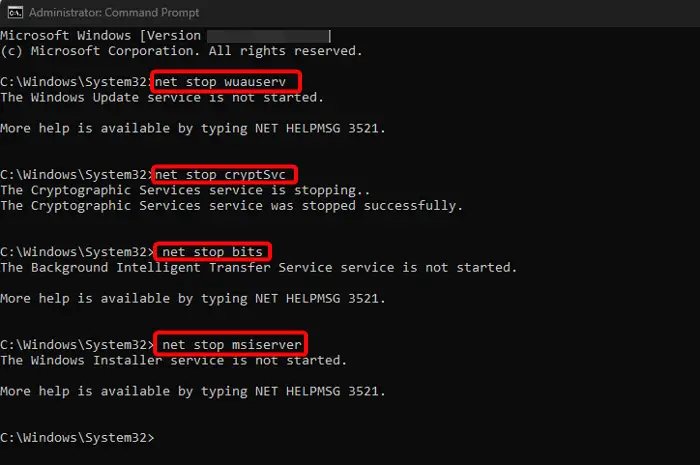
Могуће је да су компоненте Виндовс Упдате-а покварене и стога наилазимо на грешку. У овом случају, морамо да зауставимо услуге Виндовс Упдате, преименујемо фасциклу СофтвареДистрибутион и поново покренемо услуге на ресетујте компоненте Виндовс Упдате да поправи грешку. Ево како:
- Да бисте отворили Трцати дијалог, притисните Победити + Р пречице.
- У траку за претрагу откуцајте цмд и притисните Цтрл + Смена + Ентер кључеви заједно за отварање Командна линија са администраторским правима.
- Затим покрените доње команде једну за другом и притисните Ентер после сваког да се заустави:
- Ф3092Ц2Е24ЦФ6Б96Б66Ф1Ф4Е33Д6013Б0544Б4ФБ
- 00ББ43Б3ФА00699ЦЦ641Ф17969ЦЕФ5ДДДЦ750ДБА
- Е0Б69380Ц383Д8Ц8ЕБ57347Б5Ц0Ф83503Е5ЕАФБ4
- 17ДАД5781А44БА218Ф17ЦФ7Д541Д5А122Е731028
- Опет, покрените доње две команде једну по једну и притисните Ентер после сваког да преименује СофтвареДистрибутион фолдер:
- 0Б391Е707Д01АА1770ФЦ650ЦА5431165Е100БЦФ5
- Ф5Е951Ф9АЦБД02408ЦЦА9ДД0Ц207Е155Д91АФ00А
- Затим унесите доњу команду једну за другом и притисните Ентер након сваког да поново покренете Услуге Виндовс Упдате :
- 086080Ф96Б946161АБ89Б09609ЦЦ5Д065Ц0А6А3Ц
- А3БФ7691Е56Д4Ц838ББ73Б4БЕЕ47Е1ФБ2ДД5052Е
- 58Ф8ЦФ512БА47799065Б93Ф73БЦБ3ЦА962Ф27А3А
- ФД0Д6БЕ72Ц50Ц80584ЦЕ44Ц54Ф9А62Ф6Е50ЕБЦАД
- Сада, затворите Командна линија , и поново покрените рачунар да бисте проверили да ли грешка и даље постоји.
Повезан : Ресетујте Виндовс Упдате Агент на подразумеване вредности ако је оштећен у оперативном систему Виндовс
5] Ручно инсталирајте ажурирање
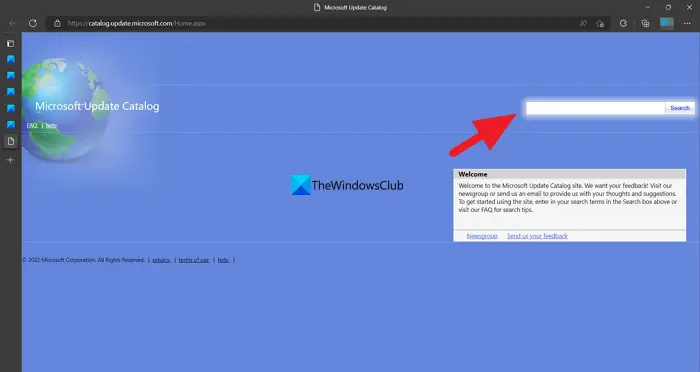
Ако горе наведене методе не успеју да поправе грешку инсталације 0к800736ЦЦ у Виндовс 11, можете посетити званични Страница каталога Мицрософт Упдате да аутоматски преузмете и инсталирате ажурирање.
Све што треба да урадите је да забележите КБ број ажурирања, потражите га у Каталог , и преузмите најновију верзију на основу архитектуре вашег система ( 32-битни/64-битни ). Сада, преузмите .мсу датотеку у новом прозору и пратите упутства на екрану да бисте завршили инсталацију. Сада поново покрените рачунар да бисте применили ажурирање.
Како да поправим грешку Виндовс 11 Упдате?
Иако може бити много разлога зашто се сусрећемо грешке током ажурирања или надоградње Виндовс-а , неке грешке су уобичајене и могу се поправити покушајем неколико општих корака као у наставку:
- Уклањање спољног хардвера.
- Деинсталирање било којег антивирусног софтвера треће стране.
- Брисање свих нежељених датотека да бисте створили више простора на чврстом диску.
- Покретање алатке за решавање проблема Виндовс Упдате
- Инсталирајте ажурирања у стању чистог покретања.
Зашто се Виндовс 11 кумулативно ажурирање не инсталира?
Тһе Виндовс 11 кумулативно ажурирање обично не успе када нема довољно простора на диску на уређају. Други могући разлози укључују – интернет не ради исправно, оштећене системске датотеке, услуге Виндовс Упдате не раде, покварене компоненте Виндовс Упдате и још много тога.















